İlan
PC başlıkları veya taklit klasikler gibi tüm oyunlarınızı tek bir güzel arayüzden başlatın. Launchbox göz atmayı kolaylaştırır - veya gösteriş yapar! - oyun koleksiyonunuz.
Siz bir oyuncusunuz ve bilgisayarınız oldukça koleksiyon sunuyor - ama dağınık. Bazı oyunlarınız Steam'de, diğerleri manuel olarak yüklediğinizde yaşıyor. Belki kurmuşsundur DOSBox Böylece yapabilirsiniz eski DOS oyunlarınızı çalıştırın Windows 7'de Eski DOS Bilgisayar Oyunlarını Çalıştırma Daha fazla oku ve muhtemelen birkaç tane var ev konsolları oynamak için retro emülatörleri PC'nizde 80'lerin Erken Ev Konsollarını Oynamak için 10 Retro Emülatör (1981-1986) Daha fazla oku . Çok fazla oyuna sahip olmak harika, ama her şeyin nerede olduğunu unutmak kolay; özellikle de siz ve bir arkadaşınız ne oynayacağınıza karar verirseniz.
İşte LaunchBox devreye giriyor. Geliştiriciden Jason Carr, bu Windows uygulaması tüm oyunlarınıza tek bir yerden göz atmanızı sağlar. Şu kutu resimlerini ve meta verilerini göreceksiniz: TheGamesDB
, başlıkları istediğiniz gibi düzenlemenize izin verir: platforma, alfabetik olarak, çıkış tarihine ve daha fazlasına göre. Ve her oyun için tam ekran fanart harika görünüyor, aynı zamanda her oyunun bir tadını verir.Medya merkezi bilgisayarınızı oyun oynamak için kullanıyorsanız, bu uygulama bir zorunluluktur. Ama bir şeyleri organize etmeyi seven biriyseniz, oyun donanımınız için de harika.
Oyunlarınız, Organize
Önde bir şey hakkında net olalım: LaunchBox bir emülatör değil. Taklit edilmiş oyunları başlatmak için kullanılabilir, ancak bunu yapmak için gerçek emülatörlere ihtiyacınız olacaktır. LaunchBox'ı, tüm oyunlarınızı hızlı bir şekilde başlatmak için tek bir yere koymanın bir yolu olarak düşünün.
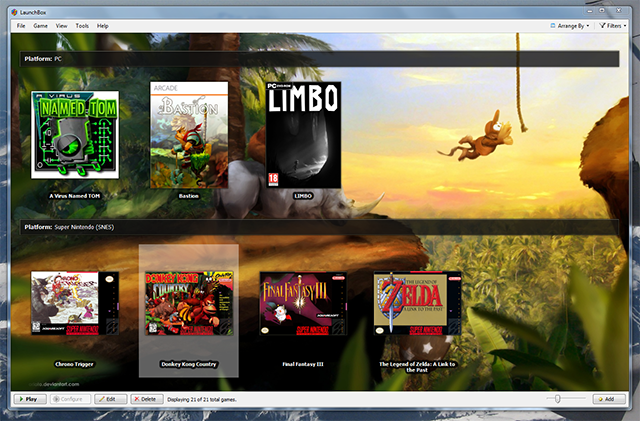
Gördüğünüz gibi koleksiyon harika görünüyor. Farklı kapak resmi görsel olarak göz atmayı kolaylaştırır, böylece aradığınız oyunu kaydırabilir ve bulabilirsiniz. Oyunları istediğiniz gibi sıralayabilirsiniz:
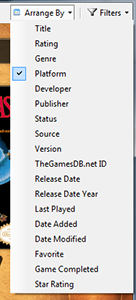
Platformla düzenlemeyi seviyorum, ancak türü kullanmayı tercih edebilirsiniz. Sana kalmış. Ayrıca, belirli platformlardan veya türlerden başlıklar hariç koleksiyonunuzu filtreleyebilirsiniz. Bu esneklik, oynamak için bir şey bulmakta sorun yaşamamanız gerektiği anlamına gelir.
LaunchBox'a Oyun Ekleme
Oyun eklemek basittir. Hayır, cidden: bazı çözümlerin aksine, şeyleri içe aktarmak için bir bilgisayar bilimi derecesine ihtiyacınız olmayacak. Bir PC başlığı ile başlayalım. "Ekle" yi tıklarsanız aşağıdaki pencereyi görürsünüz: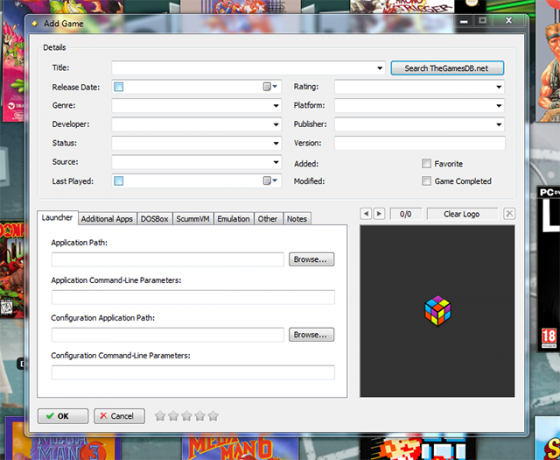
Üstteki kutuya uygulamanın adını yazmaya başlayın, ardından başlık için arama yapmak üzere “Enter” tuşuna basın. Doğru oyunu seçin, LaunchBox sizin için meta verileri dolduracaktır:
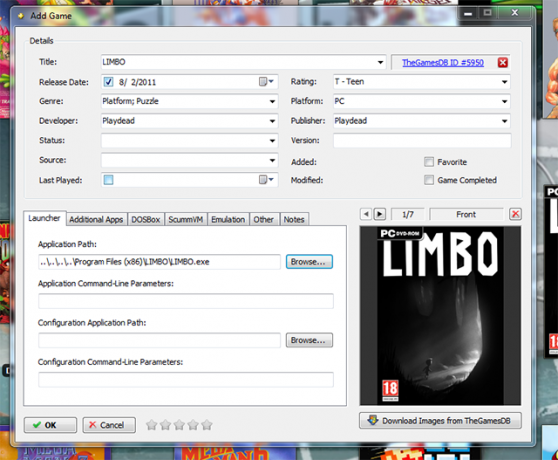
Oyunun yolunu kendiniz eklemeniz gerekir, bu nedenle LaunchBox ne başlatacağını bilir. Eğer sanat istiyorsanız (isterseniz), “Sanatı İndir” butonuna da basmanız gerekir. Sanat indirme aracının kullanımı kolaydır:
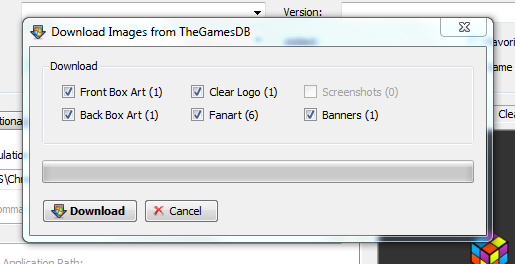
Bu kadar! Koleksiyonunuza bir oyun eklediniz ve harika görünüyor. ROM ekleme işlemi benzerdir, ancak LaunchBox'a emülatörlerinizin nerede olduğunu söylemeniz gerekir.
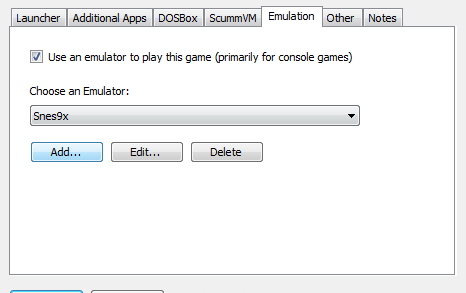
Emülatörünüze bir yol sağlayın ve hangi platformu emülatörlerinden bahsettiğini belirtin. Tam ekran modunda başlatmak gibi şeyler yapmak için (isteğe bağlı olarak) komut satırı parametreleri sağlayabilirsiniz.
Emülatörünüzü ekledikten sonra, ayrı ayrı ROM'lar ekleyebilir veya bir klasörü toplu olarak içe aktarabilirsiniz.
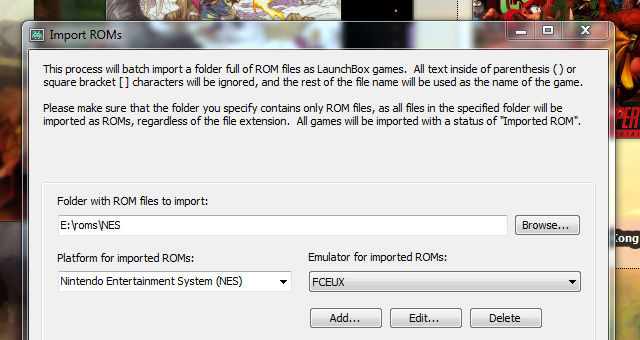
Bunun ne kadar iyi çalıştığı kısmen ROM'larınıza bağlıdır, ancak sorunlu oyunları temizlemek yeterince kolaydır.
Ayrıca, klasörleri bağlamak ve uygun başlığı başlatmak için özel komut dosyalarıyla DOSbox başlıkları eklemenin basit bir yolu da vardır. ScummVM, hangi klasik nokta ve tıklama oyunlarına öykünür SCUMMVM - Bir Nokta ve Tıklama Macera Oyunu Emülatörü Daha fazla oku , ayrıca desteklenir.
Steam kullanıcısı mısınız? Tüm oyunlarınızı bu hizmetten içe aktarmak otomatiktir, bu yüzden de bunu yaptığınızdan emin olun. Temel olarak, PC'nizde bir oyun varsa, LaunchBox'a ekleyebilirsiniz.
Potansiyel Kullanım Alanları?
Artık LaunchBox'ın ne yaptığını biliyorsunuz. Bilmek istediğimiz şey ne için kullanacağınızdır. Bir medya merkezi PC'sinde oyun koleksiyonunuza göz atmanın mükemmel olduğunu düşünüyoruz, ancak LaunchBox'ı ne için kullanacaksınız? Videoyla sohbet edelim ve yorumlarda konuşalım, tamam mı?
Justin Pot, Portland, Oregon'da yaşayan bir teknoloji gazetecisidir. Teknolojiyi, insanları ve doğayı seviyor ve mümkün olan her üçünün de tadını çıkarmaya çalışıyor. Justin ile Twitter'da şu anda sohbet edebilirsiniz.